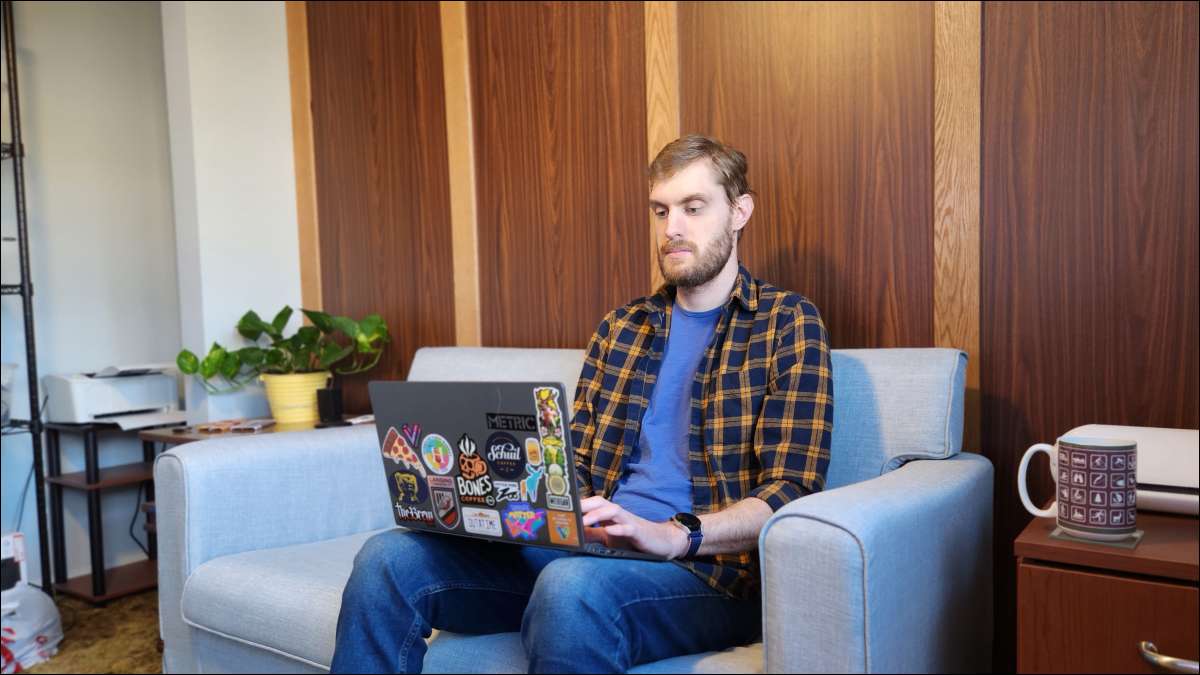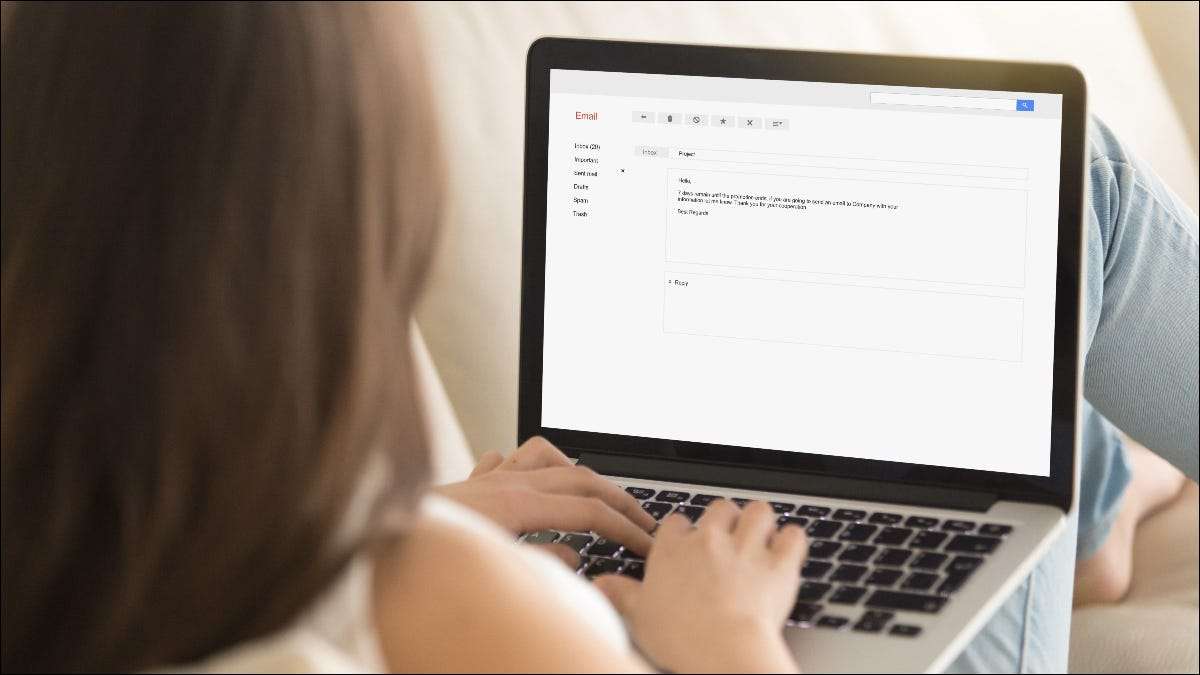Il peut être frustrant de voir «Erreur 1020: Accès refusé» apparaître à l'écran lors de la tentative d'accéder à un site Web. Heureusement, il existe généralement un moyen facile de corriger cette erreur et d'atteindre ces sites Web et pages bloqués.
Qu'est-ce qui cause le code d'erreur CloudFlare 1020?
Consultez d'autres pages sur le site Web
Redémarrez votre navigateur
Passez à un autre navigateur
Effacer le cache du navigateur
Assurez-vous que les cookies sont autorisés / activés
Désactiver certaines ou toutes les extensions du navigateur
Redémarrez votre routeur
Désactiver ou activer votre VPN
Si tout le reste échoue, contactez l'administrateur du site Web
Qu'est-ce qui cause le code d'erreur CloudFlare 1020?
CloudFlare est un service qui offre aux propriétaires de sites Web livraison de contenu et fonctionnalités de sécurité. Une partie de ces fonctionnalités de sécurité est un système pour bloquer l'accès au site Web depuis Adresses IP Il considère que potentiellement dangereux, malveillant ou spam.
1020 L'accès refusé est une erreur qui apparaît généralement lorsque CloudFlare perçoit une menace associée à votre adresse IP ou lorsqu'un pare-feu La règle a été violée. Cela peut être dû au fait que votre adresse IP fait partie d'une gamme d'adresses qui ont été signalées comme une menace. Il peut également être causé par des paramètres de navigateur incorrects.

Vous ne découvrez que l'erreur 1020 sur un site Web protégé par CloudFlare. Et parce que CloudFlare fait partie du système backend d'un site Web, ce n'est pas quelque chose qu'un visiteur de site Web comme vous peut désactiver ou configurer.
Cependant, vous pouvez essayer plusieurs correctifs si vous voyez ce message d'erreur bloquer votre chemin lors de la navigation en ligne.
Consultez d'autres pages sur le site Web
Vous voyez peut-être le message d'erreur car vous essayez d'accéder à une page que le propriétaire ou l'administrateur du site Web a délibérément bloqué.
Accédez à d'autres pages sur le même site Web pour voir si l'erreur persiste. Si ces autres pages ou zones sur le même domaine fonctionnent que prévu, il pointe vers un problème de configuration CloudFlare.
Si vous obtenez la même erreur, peu importe où vous vous trouvez sur le site Web, le problème pourrait être avec votre navigateur ou votre adresse IP.
Redémarrez votre navigateur
Il est possible, mais improbable, que la fermeture et redémarrer votre navigateur résoudra le problème. Cela est plus susceptible de fonctionner si vous avez ouvert le navigateur et en cours d'exécution, mais essayez de voir si quelque chose change.
Passez à un autre navigateur
Le code d'erreur 1020 peut parfois être causé par des cookies de site Web corrompus ou dépareillés. Un moyen facile de vérifier est de passer à un autre navigateur Internet, puis d'essayer d'accéder au site Web. Si vous utilisez Chrome, par exemple, essayez File ou Safari (sur les appareils Apple uniquement). Si vous utilisez déjà l'un de ces navigateurs, essayez d'installer Chrome ou Bord .

Si le message d'erreur n'apparaît plus, il montre que le problème concerne votre navigateur principal et non votre adresse IP ou votre plage IP. Et cela signifie que vous avez plusieurs itinéraires potentiels pour réparer l'erreur vous-même.
Effacer le cache du navigateur
Au fil du temps, votre cache de navigateur peut être rempli de fichiers obsolètes, de références d'image, de scripts, etc. Ceux-ci peuvent parfois entraîner l'identification de votre connexion comme indigne de confiance. La compensation du cache du navigateur pourrait donc corriger l'erreur 1020.
La méthode exacte pour effacer le cache varie d'un navigateur à l'autre. Pour en savoir plus, jetez un œil à nos guides sur la façon d'effacer le cache dans Chrome , Bord , File , et Safari .

Assurez-vous que les cookies sont autorisés / activés
Comme nous l'avons regardé précédemment, Les cookies sont utiles Pour plus que l'enregistrement des visites de sites Web. Ils sont également essentiels pour des services tels que CloudFlare pour permettre l'accès à un site ou une page. Donc, si vous avez handicapé ou Cookies interdits dans votre navigateur , essayez de leur permettre de corriger l'erreur 1020.

Si vous ne savez pas comment le faire, voici comment Activer les cookies dans Google Chrome ou dans Firefox . Le processus est largement similaire à Chrome pour tous les autres navigateurs modernes.
Il vaut également la peine de vérifier si le site Web que vous essayez de visiter a été ajouté à une liste de blocs dans le navigateur qui l'empêche d'économiser et de lire des cookies. Vous trouverez une telle liste dans la section cookies de vos paramètres de navigateur.
Désactiver certaines ou toutes les extensions du navigateur
Les extensions que vous avez ajoutées à votre navigateur peuvent parfois interférer avec la façon dont les cookies sont manipulés ou même faire apparaître votre navigateur indigne de confiance à Cloudflare.

Si le site Web a déjà fonctionné sans problème, temporairement Désactivez toutes les nouvelles extensions que vous avez ajoutées ou activées . Si vous n'avez jamais visité le site Web bloqué auparavant, essayez de désactiver toutes les extensions du navigateur. Redémarrez le navigateur et essayez d'accéder au site.
Redémarrez votre routeur
Redémarrer votre routeur Peut-être pas quelque chose que vous faites très souvent, mais cela peut souvent résoudre des erreurs de réseau simples. Comme pour votre navigateur, votre routeur utilise un cache pour accélérer les connexions Internet. Parfois, les données dans le cache du routeur peuvent devenir corrompues ou cassées. Le redémarrage de votre routeur effacera le cache et pourrait résoudre le problème.
Vous pouvez souvent redémarrer votre routeur via une application compagnon. Si vous n'avez pas cette option, éteignez le routeur à la sortie murale. Attendez environ 30 secondes avant de la mettre à nouveau. Lorsqu'il a redémarré et que votre ordinateur est connecté, essayez d'accéder au site Web bloqué.
Désactiver ou activer votre VPN
Si vous parcourez un VPN, l'adresse IP qu'il a attribuée peut être bloquée par CloudFlare. Pour tester cela, modifiez les paramètres VPN pour utiliser une adresse IP randomisée ou désactiver temporairement le logiciel VPN.
Si vous n'utilisez pas de VPN, essayez d'installer un pour voir si la modification de votre adresse IP vous fait passer l'erreur CloudFlare 1020. Même le logiciel VPN premium permettra souvent une quantité limitée de navigation gratuitement. Mais sinon, vous pouvez essayer notre VPN gratuit recommandé service.
Si tout le reste échoue, contactez l'administrateur du site Web
Si aucun des correctifs ci-dessus n'a résolu le problème, essayez de contacter l'administrateur du site Web. Capture d'écran L'écran d'erreur 1020, copiez les détails d'erreur ou, à tout le moins, prenez note du code «Ray ID». Cela aidera le propriétaire à localiser votre tentative d'accès spécifique et, espérons-le, à résoudre le problème plus rapidement.
Le propriétaire du site Web peut consulter la connexion des événements de sécurité dans les paramètres CloudFlare. Si l'adresse IP a été bloquée par erreur, ils peuvent réinitialiser les autorisations d'accès ou modifier leurs paramètres de pare-feu.